「パソコンの時計が5分進んでいる」
「さっきまで正確だったのに、また時間がずれてる」
「会議の時間を間違えそうになった」
パソコンの時計がずれると、意外と不便ですよね。
実は、Windowsの時計ずれは多くの人が経験する身近なトラブル。
でも、原因がわかれば簡単に解決できるんです。
この記事では、時計がずれる理由から確実な直し方まで、初心者でもわかるように詳しく説明します。
Windowsの時計がずれる原因

原因1:インターネット時刻同期の不具合【最も多い】
時刻同期の仕組み
正常な場合:
あなたのパソコン
↓ (定期的に時刻をチェック)
インターネット時刻サーバー
↓ (正確な時刻を送信)
あなたのパソコンが時刻を修正
問題がある場合:
あなたのパソコン
↓ (時刻チェック失敗)
インターネット時刻サーバー
↓ (接続できない・エラー)
パソコンの時計がそのままずれ続ける
よくある同期失敗の原因
ネットワーク関連:
- インターネット接続が不安定
- ファイアウォールが通信をブロック
- プロキシサーバーの設定問題
設定関連:
- 自動時刻設定がオフになっている
- 時刻サーバーのアドレスが間違っている
- 同期間隔が長すぎる
原因2:CMOSバッテリーの消耗【ハードウェア問題】
CMOSバッテリーとは
役割:
- パソコンの電源が切れている間も時計を動かし続ける
- BIOS設定を保持する
- リアルタイムクロックの電力供給
バッテリーが弱ると:
- 電源を切るたびに時計がリセット
- 毎回同じ日時(例:2018年1月1日)に戻る
- BIOS設定が初期化される
バッテリー消耗のサイン
チェックポイント:
- [ ] パソコンを久しぶりに起動すると時計が大幅にずれている
- [ ] 毎回決まった日時(工場出荷時など)に戻る
- [ ] BIOS設定が勝手にリセットされる
- [ ] 起動時にBIOSエラーが表示される
パソコンの年数別リスク:
- 3年未満:通常は問題なし
- 3〜5年:要注意(チェック推奨)
- 5年以上:交換検討時期
原因3:手動設定による問題
自動設定がオフの場合
よくあるパターン:
- 海外旅行時に手動でタイムゾーンを変更
- 時刻がずれた際に手動で修正した
- 初期設定時に自動設定をオフにした
手動設定の問題点:
- パソコンの内蔵時計は少しずつずれる
- うるう秒などの調整ができない
- サマータイムの切り替えに対応しない
原因4:システム・ソフトウェアの問題
Windows Update関連
- システムファイルの破損
- 時刻サービスの動作不良
- レジストリの設定問題
ウイルス・マルウェア
- システム時刻の改ざん
- 時刻同期サービスへの攻撃
- ネットワーク通信の妨害
時計ずれの確実な解決方法
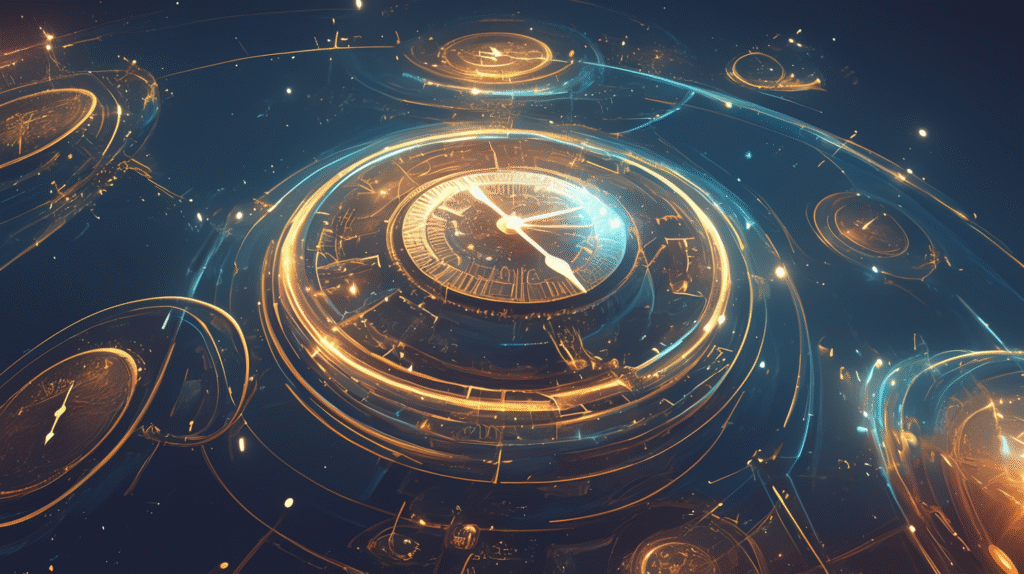
方法1:基本設定の確認と修正【まずはここから】
最も効果的で簡単な方法です。
Windows 11 での設定手順
Step 1: 設定画面を開く
- スタートボタンをクリック
- 「設定」(歯車マーク)をクリック
- 「時刻と言語」をクリック
- 「日付と時刻」をクリック
Step 2: 自動設定を有効化
- 「時刻を自動的に設定する」をオンにする
- 「タイムゾーンを自動的に設定する」をオンにする
Step 3: 手動同期を実行
- 「今すぐ同期」ボタンをクリック
- 「前回の同期:」の表示を確認
Windows 10 での設定手順
Step 1: 設定画面を開く
- スタートボタンをクリック
- 「設定」をクリック
- 「時刻と言語」をクリック
Step 2: 設定の確認
- 「日付と時刻を自動的に設定する」をオンにする
- 「タイムゾーンを自動的に設定する」をオンにする
- 「今すぐ同期」をクリック
設定確認のポイント
正常な状態:
- ✅ 自動設定がすべてオンになっている
- ✅ タイムゾーンが「(UTC+09:00) 大阪、札幌、東京」
- ✅ 同期成功のメッセージが表示される
問題がある状態:
- ❌ 手動設定になっている
- ❌ タイムゾーンが間違っている
- ❌ 同期エラーが表示される
方法2:信頼性の高い時刻サーバーに変更
自動設定でも解決しない場合の対処法です。
コントロールパネルからの設定
Step 1: コントロールパネルを開く
- スタートボタンを右クリック
- 「ファイル名を指定して実行」をクリック
- 「timedate.cpl」と入力してEnter
Step 2: インターネット時刻の設定
- 「インターネット時刻」タブをクリック
- 「設定の変更」をクリック
- 「インターネット時刻サーバーと同期する」をチェック
Step 3: サーバーの変更
- サーバーのドロップダウンをクリック
- 推奨サーバーから選択:
国内推奨サーバー:
ntp.nict.jp(情報通信研究機構・最推奨)time.google.com(Google)time.cloudflare.com(Cloudflare)
海外サーバー:
time.windows.com(Microsoft・デフォルト)pool.ntp.org(NTPプール)
Step 4: 同期テスト
- 「今すぐ更新」をクリック
- 「同期が成功しました」のメッセージを確認
サーバー選択のコツ
国内サーバーのメリット:
- 通信速度が速い
- 日本標準時に最適化
- 安定性が高い
選び方:
- まず ntp.nict.jp を試す
- エラーが出る場合は time.google.com
- それでもダメなら time.windows.com
方法3:Windows タイムサービスの再起動
システムレベルでの解決方法です。
サービスの再起動手順
Step 1: サービス管理画面を開く
- Win + Rキーを同時押し
- **「services.msc」**と入力してEnter
Step 2: Windows Time サービスを探す
- **「Windows Time」**を探す(「W32Time」とも表示)
- サービスを右クリック
Step 3: サービスの再起動
- **「再起動」**をクリック
- **「スタートアップの種類」が「自動」**になっていることを確認
コマンドプロンプトでの操作
管理者権限で実行:
- スタートボタンを右クリック
- 「Windows PowerShell(管理者)」または「コマンドプロンプト(管理者)」
実行するコマンド:
# タイムサービス停止
net stop w32time
# タイムサービス開始
net start w32time
# 手動同期実行
w32tm /resync
# 同期状況確認
w32tm /query /status
方法4:レジストリ設定の確認【上級者向け】
注意:レジストリの変更は慎重に行ってください。
同期間隔の調整
デフォルトの同期間隔:604800秒(1週間)
より頻繁な同期に変更:
- Win + R → 「regedit」
- HKEY_LOCAL_MACHINE\SYSTEM\CurrentControlSet\Services\W32Time\TimeProviders\NtpClient
- **「SpecialPollInterval」**を編集
- 86400(1日)または3600(1時間)に変更
ハードウェア問題の対処法

CMOSバッテリーの確認方法
症状の確認
チェックリスト:
- [ ] 電源を切った後、時計が大幅にずれる
- [ ] 毎回同じ古い日付に戻る
- [ ] BIOS設定が勝手にリセットされる
- [ ] 起動時にエラーメッセージが表示される
BIOS/UEFI での確認
手順:
- パソコンを再起動
- 起動時にF2、F10、Deleteなどを連打(機種により異なる)
- BIOS/UEFI設定画面に入る
- 日時設定を確認
正常な場合:
- 現在の日時が正しく表示
- 電源を切って再起動しても日時が保持
異常な場合:
- 古い日付(2010年代など)が表示
- 電源を切ると日時がリセット
バッテリー交換の判断基準
交換を検討すべき状況
確実に交換が必要:
- パソコンが3年以上使用
- 毎回時刻がリセットされる
- BIOS設定が保存されない
交換を検討:
- 時々時刻がずれる
- 起動に時間がかかるようになった
- 不定期にエラーが発生
交換方法の選択肢
自分で交換(デスクトップの場合):
- CR2032電池を購入(約200〜500円)
- パソコンの電源を完全に切断
- マザーボード上の電池を交換
専門店に依頼:
- 費用:3,000〜8,000円程度
- ノートパソコンの場合は推奨
- 保証期間内なら無料の場合も
よくあるエラーと解決方法
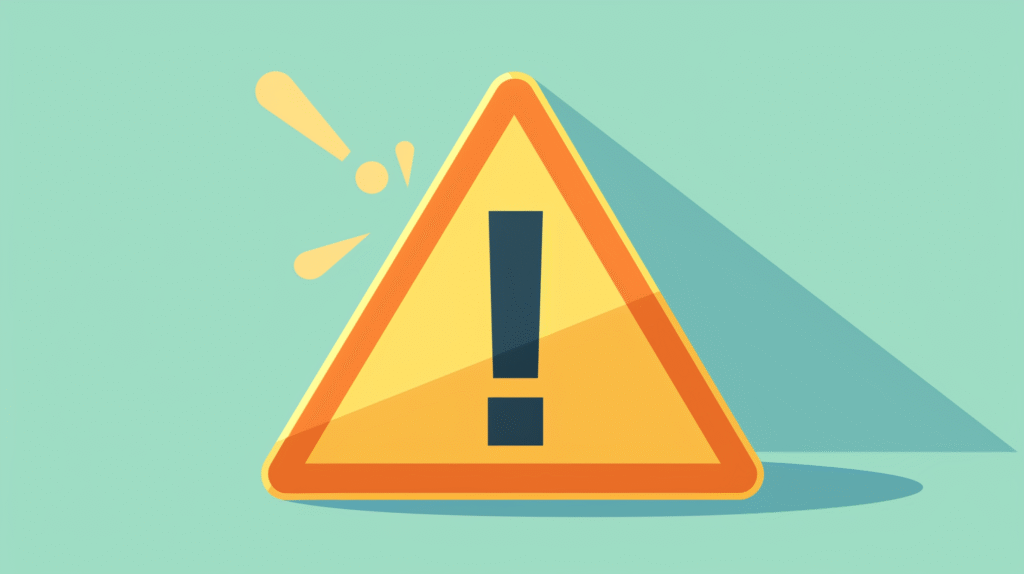
エラーメッセージ別対処法
| エラーメッセージ | 原因 | 解決方法 |
|---|---|---|
| 「時刻サーバーに接続できませんでした」 | ネットワーク接続問題 | サーバー変更、ファイアウォール確認 |
| 「同期中にエラーが発生しました」 | サービス停止、設定不良 | Windows Timeサービス再起動 |
| 「アクセスが拒否されました」 | 権限不足 | 管理者権限で実行 |
段階的なトラブル解決
Step 1: 基本確認
1. インターネット接続確認
2. 自動設定の確認
3. 手動同期の実行
Step 2: 設定見直し
1. 時刻サーバーの変更
2. タイムゾーンの再設定
3. Windows Updateの確認
Step 3: システム対応
1. サービスの再起動
2. レジストリ設定確認
3. システムファイルチェック
Step 4: ハードウェア確認
1. CMOSバッテリーの確認
2. BIOS設定の確認
3. 専門店への相談
解決しない場合の対処法
システム復旧オプション
システムファイルチェッカー:
sfc /scannow
DISMコマンド:
DISM /Online /Cleanup-Image /RestoreHealth
Windows修復インストール:
- 設定とファイルを保持
- システムファイルのみ修復
- 最終手段として検討
よくある質問
基本的な疑問
Q: 時計がずれるのは故障?
A: 多くの場合は設定の問題です。ハードウェア故障は稀です。
Q: 何分までのずれなら正常?
A: 数秒程度なら正常範囲。数分ずれる場合は対処が必要です。
Q: 時計合わせの頻度は?
A: 自動設定なら週1回、手動なら毎日確認がおすすめです。
トラブル対応
Q: 設定しても毎日ずれる
A: CMOSバッテリーの消耗が原因の可能性があります。
まとめ
Windows の時計ずれを完全解決して、正確な時刻で快適にパソコンを使おう!
やるべき対処法【優先順位順】
優先度:高(5分で完了)
- 「時刻を自動的に設定する」をオン
- 「今すぐ同期」をクリック
- 正確な時刻になったか確認
優先度:中(15分で完了)
- 時刻サーバーを ntp.nict.jp に変更
- Windows Time サービスの再起動
- 設定の記録・メモ
優先度:低(必要に応じて)
- CMOSバッテリーの状態確認
- より詳細な設定調整
- 定期メンテナンス計画
原因別の解決成功率
設定問題(約80%):
- 自動設定の有効化で解決
ネットワーク問題(約15%):
- 時刻サーバーの変更で解決
ハードウェア問題(約5%):
- CMOSバッテリーの交換で解決







